win10正式版怎么激活 win10正式版激活两种方法
发布时间:2016-12-28 来源:查字典编辑
摘要:win10的激活方法有很多种,下文小编就为大家带来win10激活的图文教程,下面就和小编一起去看下激活方法吧。win10系统正式版官方下载地...
win10的激活方法有很多种,下文小编就为大家带来win10激活的图文教程,下面就和小编一起去看下激活方法吧。
win10系统正式版官方下载地址以及win10系统正式版两种模式介绍
方法一:任意已激活的Win7(需要安装SP1)在升级到Win10正式版后将保持激活状态。
因此如果想享受Win10正式版免费激活服务,电脑所安装的Win7系统需提前激活并安装SP1补丁。
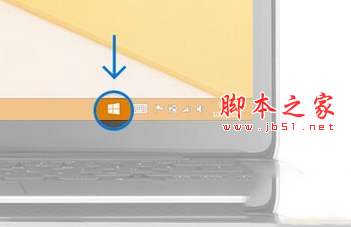
方法二:通过“预订免费升级”操作实现Win10自动激活服务。
通常情况下,我们可以通过“Windows10推送升级通知”来完成“Win10预订免费升级”操作,这样就可以享受免费激活服务。在Windows桌面任务栏右下角点击“Windows图标”。
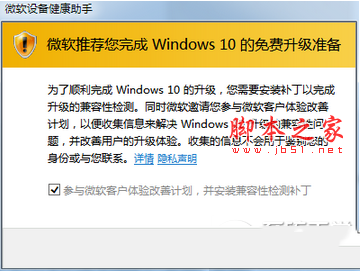
此时将打开Win10预订免费升级应用窗口,在此设置“预订升级”操作,同时输入自己的电子邮件地址,以及时享受Win10免费升级及激活操作。
方法三:通过“Win10 Insider会员预览版”来间接激活Win10系统。
目前各个版本的Win7、Win8系统均支持升级到“Win10 Insider会员预览版”操作系统,而从“Win10 Insider会员预览版”直接升级到Win10系统将直接保持激活状态。
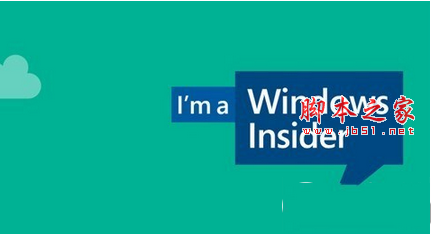
Win10激活状态的查看方法:
点击桌面左下角的“Windows开始”菜单按钮,从弹出的列表中点击“设置”按钮。
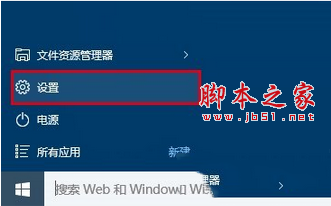
从打开的“Windows设置”界面中,点击“更新和安全”按钮进入详细设置界面,如图所示:
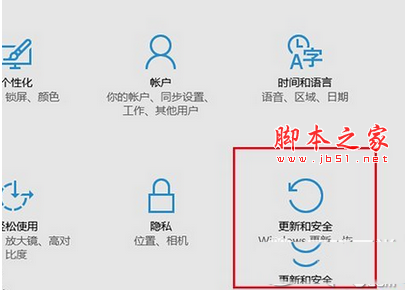
此时将打开“更新和安全”界面,在左侧点击“激活”项,此时就可以从界面右侧查看到当前Windows10的激活状态。如图所示,Windows10已处于激活状态。
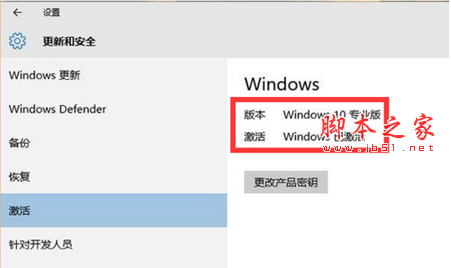
win10激活工具一键激活方法2则 (附win10一键激活工具下载)


